解释mask(掩码)和wild mask(通配符)的区别
反掩码详解

反掩码详解————————————————————————————————作者: ————————————————————————————————日期:ﻩ反掩码详解在配置路由协议的时候(如OSPF、EIGRP )使用的反掩码必需是连续的1即网络地址。
例:route ospf 100 network 192.168.1.00.0.0.255 network 192.168.2.00.0.0.255 而在配置ACL的时候可以使用不连续的1,只需对应的位置匹配即可。
例:access-list 1 permit 198.78.46.0 0.0.11.255ﻫ正掩码和反掩码的区别:正掩码必须是连续的,而反掩码可以不连续,例如:C类地址子网掩码中不可以出现255.253.255.0(二进制为111111111111110111111111 00000000)这样的掩码;而反掩码可以出现0.0.0.2(二进制为00000 00000)。
正掩码表示的路由条目,而反掩码表示的范围。
反掩码就是通配符掩码,通过标记0和1告诉设备应该匹配到哪位。
在反掩码中,相应位为1的地址在比较中忽略,为0的必须被检查.IP地址与反掩码都是32位的数例如掩码是255.255.255.0 wildcard-mask 就是0.0.0.255255.255.255.248 反掩就是0.0.0.7通配符掩码(wildcard-mask)ﻫ路由器使用的通配符掩码(或反掩码)与源或目标地址一起来分辨匹配的地址范围,它跟子网掩码刚好相反。
它像子网掩码告诉路由器IP地址的哪一位属于网络号一样,通配符掩码告诉路由器为了判断出匹配,它需要检查IP地址中的多少位。
这个地址掩码对使我们可以只使用两个32位的号码来确定IP地址的范围。
这是十分方便的,因为如果没有掩码的话,你不得不对每个匹配的IP客户地址加入一个单独的访问列表语句。
这将造成很多额外的输入和路由器大量额外的处理过程。
通配符问题
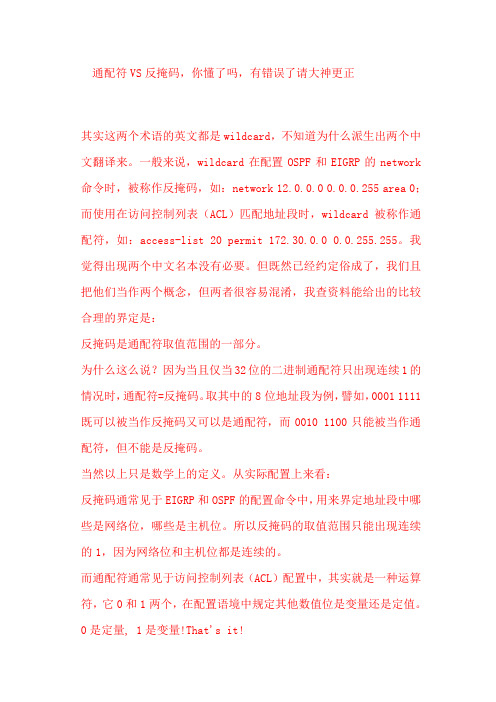
通配符VS反掩码,你懂了吗,有错误了请大神更正其实这两个术语的英文都是wildcard,不知道为什么派生出两个中文翻译来。
一般来说,wildcard在配置OSPF和EIGRP的network 命令时,被称作反掩码,如:network 12.0.0.0 0.0.0.255 area 0;而使用在访问控制列表(ACL)匹配地址段时,wildcard被称作通配符,如:access-list 20 permit 172.30.0.0 0.0.255.255。
我觉得出现两个中文名本没有必要。
但既然已经约定俗成了,我们且把他们当作两个概念,但两者很容易混淆,我查资料能给出的比较合理的界定是:反掩码是通配符取值范围的一部分。
为什么这么说?因为当且仅当32位的二进制通配符只出现连续1的情况时,通配符=反掩码。
取其中的8位地址段为例,譬如,0001 1111既可以被当作反掩码又可以是通配符,而0010 1100只能被当作通配符,但不能是反掩码。
当然以上只是数学上的定义。
从实际配置上来看:反掩码通常见于EIGRP和OSPF的配置命令中,用来界定地址段中哪些是网络位,哪些是主机位。
所以反掩码的取值范围只能出现连续的1,因为网络位和主机位都是连续的。
而通配符通常见于访问控制列表(ACL)配置中,其实就是一种运算符,它0和1两个,在配置语境中规定其他数值位是变量还是定值。
0是定量, 1是变量!That's it!一个实例:用访问控制列表抓取路由条目的匹配规则现在根据公司要求,需要在配置上运用访问控制列表匹配下列三个地址段172.16.1.0 /24172.16.3.0 /24172.16.9.0 /24以上三个网络号的编排规则貌似无规律可循,最笨的方法就是用三个访问列表一条一条的匹配。
但当你能熟练的运用通配符以后,一个访问列表就够了:第一步首先我们把三个网络号的第三地址区间转换成二进制:172.16.00000001.0 /24172.16.00000011.0 /24172.16.00001001.0 /24很显然那些粗体位的是三个网络号匹配下来不同的位,即为变量第二步不要考虑匹配地址位的顺序,把变量位对应的十进制数加起来,结果是2+8=10,所以能包括这三个网络号的通配符是:0.0.10.0 所以访问控制列表可以这样写:access-list 1 permit 172.16.1.0 0.0.10.0Q:如果本例的网络环境中还有网络号172.16.11.0 /24,access-list 1 permit 172.16.1.0 0.0.10.0的配置还能不能成立?A:不能成立了!为什么?因为如果把172.16.11.0 /24的第三地址区间转换成二进制,我们得到的数值是00001011,也正好把这个网络号匹配进了这条访问控制列表。
通配符掩码

*通配符与子网掩码的区别
通配符掩码中,0表示要检查的位,1表示不需要检查的位。而在IP子网掩码中,数字1、0用来决定网络、子网,还是相应的主机的IP地址。例如:172.16.0.0/16这个网段,使用的子网掩码为:255.255.0.0 通配符掩码中,可以用255.255.255.255表示所有IP地址,因为全为1说明32位中所有位都不需检查,此时可用any替代。而0.0.0.0的通配符则表示所有32位都必须要进行匹配,它只表示一个IP地址,可以用host表示。
/11 255.224.0.0 0.31.255.255
/10 255.192.0.0 0.63.255.255
/9 255.128.0.0 0.127.255.255
/8 255.0.0.0 0.255.255.255
*十进制通配符掩码 计算方法
用二进制来表示子网掩码值,再用广播地址求其差值,然后再算回十进制。
即,推出公式:通配符掩码=255-掩码.255-掩码.255-掩码.255-掩码
举例:
一、求子网掩码255.255.255.248通配符掩码(反掩码)
(1)、把子网掩码255.255.255.248转换成二进制为:11111111.11111111.11111111.11111000
/16 255.255.0.0 0.0.255.255 255.252.0.0 0.3.255.255
/13 255.248.0.0 0.7.255.255
/12 255.240.0.0 0.15.255.255
*通配符掩码表
CIDR 子网掩码 反掩码
/30 255.255.255.252 0.0.0.3
/29 255.255.255.248 0.0.0.7
关于反向掩码的解释

注意:
反掩码为255.255.255.255的0.0.0.0代表any,即任意地址
反掩码为0.0.0.0的192.168.1.1代表主机地址192.168.1.1
具体为什么要用反向掩码!我也不清楚,书上也没有介绍。就当是为了区分子网掩码,或是它家搞独立都无所谓,知道有这东西,那里要用反向的就行了。
反向掩码是干ቤተ መጻሕፍቲ ባይዱ么用的,为什么要有它啊
悬赏分:30 - 解决时间:2008-1-22 21:11
不是有子网掩码了吗?要反向掩码干什么呢?本人整在学习ccna,求前辈指点。只要说得好,分不是问题。
这是因为CISCO规定在ACL中用反向掩玛表示子网掩码,反向掩码为0.0.0.255的代表他的子网掩码为255.255.255.0。
ACL里的掩码也叫inverse mask(反掩码)或wildcard mask(通配符掩码),由32位长的2进制数字组成,4个八位位组.其中0代表必须精确匹配,1代表任意匹配(即不关心) 反掩码可以通过使用255.255.255.255减去正常的子网掩码得到,
比如要决定子网掩码为255.255.255.0的IP地址172.16.1.0的反掩码: 255.255.255.255-255.255.255.0=0.0.0.255 即172.16.1.0的反掩码为0.0.0.255
通配符与子网掩码

通配符与子网掩码可能很多人的感觉和我一样,通配符不就是反掩码吗?简单的作法是拿4个255减去子网掩码就成了。
但真的是样吗?先来看看对通配符的定义:wildcardmaskAwildcardmaskisa32-bitquantityusedinconjunctionwithanInternetadd resstodeterminewhichbitsinanInternetaddressshouldbeignoredwhencomparingtha taddresswithanotherInternetaddress.Awildcardmaskisspecifiedwhensettingupacces slists.通配符是一个用于决定哪些IP地址位该精确匹配(0代表精确匹配)哪些地址位被忽略的32位数值,通常用于处理访问控制列表(ACL)、OSPF和EIGRP等路由协议的网络通告。
由于最先接触的是子网掩码(NetMask)而子网掩码是连续的,只能是诸如11111111.00000000.00000000.00000000而不能为11111111.10100000.00000000.00000000,即出现0之后就能再出现1了,这就是为什么子网掩码只能由128、192、224、240、248、252、254、255这8个数值构成。
这导致我想当然的认为通配符也必须连续,即1之后应全为1,而不能再有0的出现。
注意:通配符中0代表精确匹配而1代表任意匹配,这与子网掩码恬好相反,所以很多人叫它反掩码,并且有一个简单的算法是使用4个255减去子网掩码,这种做法只适合一小部分应用,要将之使用好还得更深入了解。
在开启此OSPF、EIGRP等路由协议后,均要使用network将网络通告进去,RIP不需要通配符掩码,而它只能通告主类网络,如:三个接口:10.1.1.1/24、10.1.2.1/24、10.1.3.1/24,这三个接口均会被通告进去,因为它们隶属于10.0.0.0这上主类网段。
反掩码详解

反掩码详解在配置路由协议的时候(如OSPF、EIGRP )使用的反掩码必需是连续的1即网络地址。
例: routeospf 100 network 192.168.1.0 0.0.0.255 network 192.168.2.0 0.0.0.255而在配置ACL的时候可以使用不连续的1,只需对应的位置匹配即可。
例:access-list 1 permit 198.78.46.0 0.0.11.255正掩码和反掩码的区别:正掩码必须是连续的,而反掩码可以不连续,例如:C类地址子网掩码中不可以出现255.253.255.0(二进制为11111111 11111101 11111111 00000000)这样的掩码;而反掩码可以出现0.0.0.2(二进制为00000000 00000000 00000000 00000010)。
正掩码表示的路由条目,而反掩码表示的范围。
反掩码就是通配符掩码,通过标记0和1告诉设备应该匹配到哪位。
在反掩码中,相应位为1的地址在比较中忽略,为0的必须被检查.IP地址与反掩码都是32位的数例如掩码是255.255.255.0 wildcard-mask 就是0.0.0.255255.255.255.248 反掩就是0.0.0.7通配符掩码(wildcard-mask)路由器使用的通配符掩码(或反掩码)与源或目标地址一起来分辨匹配的地址范围,它跟子网掩码刚好相反。
它像子网掩码告诉路由器IP地址的哪一位属于网络号一样,通配符掩码告诉路由器为了判断出匹配,它需要检查IP 地址中的多少位。
这个地址掩码对使我们可以只使用两个32位的号码来确定IP地址的范围。
这是十分方便的,因为如果没有掩码的话,你不得不对每个匹配的IP客户地址加入一个单独的访问列表语句。
这将造成很多额外的输入和路由器大量额外的处理过程。
所以地址掩码对相当有用。
在子网掩码中,将掩码的一位设成1表示IP地址对应的位属于网络地址部分。
c语言 mask的用法

c语言mask的用法使用C语言中的mask(掩码)的主要目的是对一组位进行逻辑操作,以实现特定的目标。
掩码可以用于许多不同的应用,例如位操作、图像处理和网络编程等。
本文将介绍掩码的基础知识、操作和常见应用。
一、掩码的基本概念在C语言中,掩码是一个二进制数,其中的每个位都有特定的意义。
掩码可以控制对一个或多个位的访问权限,或者执行位操作(例如AND、OR、XOR)来实现特定的目标。
掩码可以用不同的方式表示,其中最常见的是十六进制表示法。
例如,一个掩码0x0F可以用来保留一个字节(8位)中的低4位,丢弃高4位。
掩码0xFF则表示保留所有位的权限。
二、掩码的操作掩码可以与其他值进行逻辑操作,以实现特定的控制或转换需求。
常见的掩码操作有以下几种:1. 位与(AND)操作:将两个值的对应位进行逻辑与运算。
如果两个位都为1,则结果位也为1,否则为0。
例如,使用掩码0x0F和值0xAB进行位与操作,结果为0x0B。
这将保留值0xAB的低4位,丢弃高4位。
2. 位或(OR)操作:将两个值的对应位进行逻辑或运算。
如果两个位中至少有一个为1,则结果位为1,否则为0。
例如,使用掩码0xF0和值0xAB进行位或操作,结果为0xFB。
这将将值0xAB的低4位替换为0xF。
3. 位异或(XOR)操作:将两个值的对应位进行逻辑异或运算。
如果两个位相同则结果为0,不同则结果为1。
例如,使用掩码0xFF和值0xAB进行位异或操作,结果为0x54。
这将反转值0xAB的所有位。
4. 位取反(NOT)操作:对一个值的每一位进行逻辑取反操作。
如果某一位是0,则结果位为1,反之亦然。
例如,使用掩码0xFF对值0xAB进行位取反操作,结果为0x54。
这将将值0xAB的所有位取反。
三、掩码的应用掩码在各种应用中都有广泛的应用。
以下是其中一些常见的应用场景:1. 位操作:掩码可用于对特定位进行读取、设置或清除操作。
例如,要读取一个字节中的第5位,可以使用掩码0x20进行位与操作,并检查结果是否为0。
ipv4 address filtering规则

ipv4 address filtering规则摘要:一、IPv4 地址过滤简介1.IPv4 地址过滤的概念2.地址过滤的重要性二、IPv4 地址过滤规则1.通配符掩码(Wildcard Mask)2.反向掩码(Reverse Mask)3.网络地址转换(Network Address Translation,NAT)三、IPv4 地址过滤应用场景1.企业网络中的防火墙2.家庭网络中的路由器3.互联网服务提供商(ISP)的流量管理四、IPv4 地址过滤的优缺点1.优点a.提高网络安全性b.控制网络访问权限c.优化网络资源分配2.缺点a.配置复杂b.可能引发网络拥堵c.限制了某些应用的灵活性正文:随着互联网的普及和信息技术的发展,网络安全日益受到重视。
IPv4 地址过滤作为一种常见的网络安全策略,在保障网络资源分配、提高网络安全性和控制网络访问权限等方面发挥着重要作用。
本文将详细介绍IPv4 地址过滤规则及其应用场景,并分析其优缺点。
一、IPv4 地址过滤简介IPv4(Internet Protocol version 4)是一种互联网协议,用于在互联网上唯一标识设备。
IPv4 地址过滤是指根据IPv4 地址对网络流量进行控制和管理的策略。
通过IPv4 地址过滤,管理员可以限制或允许特定IP 地址或IP 地址范围的设备访问网络资源,从而提高网络安全性和网络资源利用率。
二、IPv4 地址过滤规则IPv4 地址过滤主要涉及三种规则:通配符掩码(Wildcard Mask)、反向掩码(Reverse Mask)和网络地址转换(Network Address Translation,NAT)。
1.通配符掩码(Wildcard Mask):通配符掩码是一种用于匹配IPv4 地址的掩码,它将IPv4 地址分为网络地址和主机地址两部分。
通过使用通配符掩码,管理员可以灵活地控制网络中设备的访问权限。
2.反向掩码(Reverse Mask):反向掩码与通配符掩码相反,它将IPv4 地址的主机地址部分转换为网络地址部分,并将网络地址部分转换为主机地址部分。
mask在计算机中的意思

mask在计算机中的意思
在计算机领域,“mask”(掩膜)具有多种含义,以下是对其含义的详细解释:
在计算机视觉和图像处理中,掩膜通常指的是一个与原始图像具有相同尺寸的矩阵或图像,用于指示或标识原始图像中特定区域的像素或区域。
这种掩膜可以是二进制的,只包含0或1的数值,其中像素值为1的区域表示原始图像的像素属于某个特定的区域或目标,而像素值为0的区域则表示不属于该区域或目标。
掩膜也可以是多通道的,每个通道可能表示不同类型的信息或目标。
掩膜在计算机图像处理中的主要作用包括选择区域、过滤或隐藏图像中的特定区域,以及用于各种图像处理任务,如图像分割、特征提取、滤波、边缘检测等。
在IP协议中,掩膜又有“子网掩码”的含义,即将网络前缀“掩盖”起来,剩下的部分就是子网下的主机标识。
此外,在编程中,mask还可以作为函数参数,例如在
cv2.calcHist函数中,mask参数就表示掩膜。
总的来说,mask在计算机领域中具有多种含义和用途,具体取决于上下文和应用场景。
【网工必备】通配符知识总结
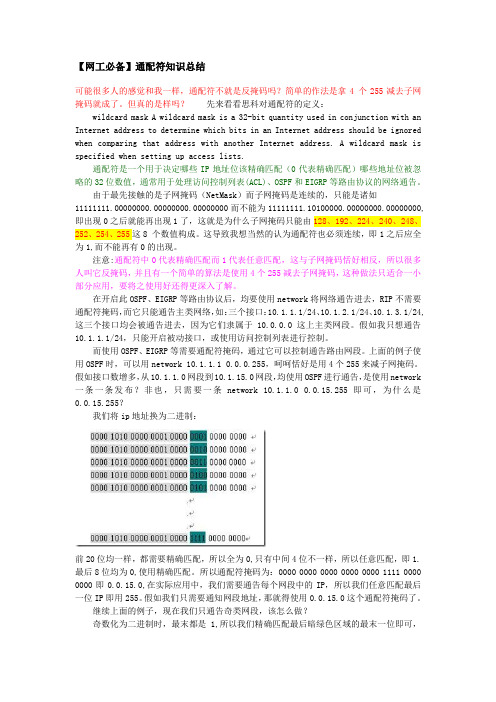
【网工必备】通配符知识总结可能很多人的感觉和我一样,通配符不就是反掩码吗?简单的作法是拿4 个255减去子网掩码就成了。
但真的是样吗?先来看看思科对通配符的定义:wildcard mask A wildcard mask is a 32-bit quantity used in conjunction with an Internet address to determine which bits in an Internet address should be ignored when comparing that address with another Internet address. A wildcard mask is specified when setting up access lists.通配符是一个用于决定哪些IP地址位该精确匹配(0代表精确匹配)哪些地址位被忽略的32位数值,通常用于处理访问控制列表(ACL)、OSPF和EIGRP等路由协议的网络通告。
由于最先接触的是子网掩码(NetMask)而子网掩码是连续的,只能是诸如11111111.00000000.00000000.00000000而不能为11111111.10100000.00000000.00000000,即出现0之后就能再出现1了,这就是为什么子网掩码只能由128、192、224、240、248、252、254、255这8 个数值构成。
这导致我想当然的认为通配符也必须连续,即1之后应全为1,而不能再有0的出现。
注意:通配符中0代表精确匹配而1代表任意匹配,这与子网掩码恬好相反,所以很多人叫它反掩码,并且有一个简单的算法是使用4个255减去子网掩码,这种做法只适合一小部分应用,要将之使用好还得更深入了解。
在开启此OSPF、EIGRP等路由协议后,均要使用network将网络通告进去,RIP不需要通配符掩码,而它只能通告主类网络,如:三个接口:10.1.1.1/24、10.1.2.1/24、10.1.3.1/24,这三个接口均会被通告进去,因为它们隶属于10.0.0.0这上主类网段。
掩码、反掩码和通配符的区别

掩码、反掩码和通配符的区别Mask 用来区分一个IP地址的网络部分和主机部分由左至右连续的“1”来表示网络位的部分,不能被0断开!!连续的“0”用来表示主机位的部分IP地址与掩码做“与”运算,得出的结果就是“网络ID”172.16.0.0255.255.0.0这个组合说明这是一个网络ID,掩码为/16掩码只能取下面的值:0000 0000 = 01000 0000 = 1281100 0000 = 1921110 0000 = 2241111 0000 = 2401111 1000 = 2481111 1100 = 2521111 1110 = 2541111 1111 = 255“1”表示网络部分的位数,照抄“0”表示主机部分的位数,全0---------------------------------------------------------------------Wild Card (反掩码) 用来表示主机位的个数由右至左连续的"1"来表示主机位的个数,不能被0断开!!一个IP前缀+ 反掩码= IP地址的范围有反掩码来控制这个范围的大小。
反掩码只能取下面的值:0000 0000 = 0 1个IP地址0000 0001 = 1 2个IP地址0000 0011 = 3 4个IP地址0000 0111 = 7 8个IP地址0000 1111 = 15 16个IP地址0001 1111 = 31 32个IP地址0011 1111 = 63 64个IP地址0111 1111 = 127 128个IP地址1111 1111 = 255 256个IP地址“0”表示不能改变的部分,既被固定的前缀部分。
“1”表示可变的部分,任意取值,既可取的IP地址部分。
例如:172.16.0.00.0.255.255这个组合表示从172.16.0.0~172.16.255.255这65536个IP地址192.168.1.00.0.0.255这个组合表示从192.168.1.0 ~ 192.168.1.255 这256个IP地址12.1.1.10.0.0.0表示所有bit固定不变。
[通配符掩码和反掩码]通配符掩码通配符掩码
![[通配符掩码和反掩码]通配符掩码通配符掩码](https://img.taocdn.com/s3/m/b48a8b0a02768e9950e73805.png)
[通配符掩码和反掩码]通配符掩码:通配符掩码篇一 : 通配符掩码:通配符掩码-基本介绍,通配符掩码-程序举例通配符掩码(wildcard-mask)路由器使用的通配符掩码(或反掩码)与源或目标地址一起来分辨匹配的地址范围,它跟子网掩码刚好相反。
它不像子网掩码告诉路由器IP地址的哪一位属于网络号一样,通配符掩码告诉路由器为了判断出匹配,它需要检查IP地址中的多少位。
这个地址掩码可以只使用两个32位的号码来确定IP地址的范围。
这是十分方便的,因为如果没有掩码的话,不得不对每个匹配的IP客户地址加入一个单独的访问列表语句。
这将造成很多额外的输入和路由器大量额外的处理过程。
所以地址掩码相当有用。
通配符掩码_通配符掩码 -基本介绍通配符掩码这个地址掩码对使我们可以只使用2个32位的号码来确定IP地址的范围。
这是十分方便的,因为如果没有掩码的话,你不得不对每个匹配的IP客户地址加入1个单独的访问列表语句。
这将造成很多额外的输入和路由器大量额外的处理过程。
所以地址掩码对相当有用。
在子网掩码中,将掩码的一位设成1表示IP地址对应的位属于网络地址部分。
相反,在访问列表中将通配符掩码中的一位设成1表示I P地址中对应的位既可以是1又可以是0。
有时,可将其称作“无关”位,因为路由器在判断是否匹配时并不关心它们。
掩码位设成0则表示IP地址中相对应的位必须精确匹配。
通配符掩码_通配符掩码 -程序举例掩码是255.255.255.0wildcard-mask 就是0.0.0.255255.255.255.248反掩掩码就是0.0.0.7通配符掩码_通配符掩码 -术语区别在配置路由协议之际(如OSPF、EIGRP )使用的反掩码必需是连续的1即网络地址。
例:route ospf 100network 192.168.1.0 0.0.0.255而在配置ACL之际可以使用不连续的1,只需对应的位置匹配就可以。
例:access-list 1 permit 198.78.46.0 0.0.11.255通配符掩码_通配符掩码 -相关列表CIDR 子网掩码反掩码/30 255.255.255.252 0.0.0.3/29 255.255.255.248 0.0.0.7/28 255.255.255.240 0.0.0.15/27 255.255.255.224 0.0.0.31/26 255.255.255.192 0.0.0.63/25 255.255.255.128 0.0.0.127/24 255.255.255.0 0.0.0.255/23 255.255.254.0 0.0.1.255/22 255.255.252.0 0.0.3.255/21 255.255.248.0 0.0.7.255/20 255.255.240.0 0.0.15.255/19 255.255.224.0 0.0.31.255/18 255.255.192.0 0.0.63.255/17 255.255.128.0 0.0.127.255/16 255.255.0.0 0.0.255.255/15 255.254.0.0 0.1.255.255/14 255.252.0.0 0.3.255.255/13 255.248.0.0 0.7.255.255/12 255.240.0.0 0.15.255.255/11 255.224.0.0 0.31.255.255/9 255.128.0.0 0.127.255.255/8 255.0.0.0 0.255.255.255通配符掩码_通配符掩码 -计算方法用二进制来表示子网掩码值,再用广播地址求其差值,然后再算回十进制。
反掩码的说明和计算

反掩码就是通配符掩码通过标记0和1告诉设备应该匹配到哪位。
在反掩码中,相应位为1的地址在比较中忽略,为0的必须被检查.IP地址与反掩码都是32位的数由于跟子网掩码刚好相反,所以也叫反掩码例如掩码是255.255.255.0wildcard-mask 就是0.0.0.255255.255.255.248反掩就是0.0.0.7通配符掩码(wildcard-mask)路由器使用的通配符掩码(或反掩码)与源或目标地址一起来分辨匹配的地址范围,它跟子网掩码刚好相反。
它像子网掩码告诉路由器IP地址的哪一位属于网络号一样,通配符掩码告诉路由器为了判断出匹配,它需要检查IP地址中的多少位。
这个地址掩码对使我们可以只使用两个32位的号码来确定IP地址的范围。
这是十分方便的,因为如果没有掩码的话,你不得不对每个匹配的IP客户地址加入一个单独的访问列表语句。
这将造成很多额外的输入和路由器大量额外的处理过程。
所以地址掩码对相当有用。
在子网掩码中,将掩码的一位设成1表示IP地址对应的位属于网络地址部分。
相反,在访问列表中将通配符掩码中的一位设成1表示I P地址中对应的位既可以是1又可以是0。
有时,可将其称作“无关”位,因为路由器在判断是否匹配时并不关心它们。
掩码位设成0则表示IP地址中相对应的位必须精确匹配。
通配符掩码表CIDR 子网掩码反掩码/30 255.255.255.252 0.0.0.3/29 255.255.255.248 0.0.0.7/28 255.255.255.240 0.0.0.15/27 255.255.255.224 0.0.0.31/26 255.255.255.192 0.0.0.63/25 255.255.255.128 0.0.0.127/24 255.255.255.0 0.0.0.255/23 255.255.254.0 0.0.1.255/22 255.255.252.0 0.0.3.255/21 255.255.248.0 0.0.7.255/20 255.255.240.0 0.0.15.255/19 255.255.224.0 0.0.31.255/18 255.255.192.0 0.0.63.255/17 255.255.128.0 0.0.127.255/16 255.255.0.0 0.0.255.255/15 255.254.0.0 0.1.255.255/14 255.252.0.0 0.3.255.255/13 255.248.0.0 0.7.255.255/12 255.240.0.0 0.15.255.255/11 255.224.0.0 0.31.255.255/10 255.192.0.0 0.63.255.255/9 255.128.0.0 0.127.255.255/8 255.0.0.0 0.255.255.255十进制通配符掩码计算方法用二进制来表示子网掩码值,再用广播地址求其差值,然后再算回十进制。
计算机三级网络技术选择题第四套-含答案

1. 按照ITU标准,传输速率为155.520Mbps的标准是(A)。
A) OC-3B) OC-12C) OC-48D) OC-192解析:光源光纤网(PON)是ITU(国际电信联盟)的SGIS研究组在G·983建议"基于无源光纤网的高速光纤接入系统"进行标准化的。
该建议分为两个部分:(1)OC-3,155.520mbps的对称业务。
(2)上行OC-3,155.520mbps,下行OC-12,622.080mbps的不对称业务,综上可知选项A正确。
2. 下列关于RPR技术的描述中,错误的是(D)。
A) RPR能够在50ms内隔离出现故障的节点和光纤段B) RPR环中每一个节点都执行SRP公平算法C) 两个RPR节点之间的裸光纤最大长度为100公里D) RPR用频分复用的方法传输IP分组解析:RPR将沿顺时针传输的光纤环叫做外环,将沿逆时针传输的光纤环叫做内环。
内环和外环都可以用统计复用的方法传输IP分组。
D选项错误。
3. 以下关于IEEE802.16协议的描述中,错误的是(B)。
A) 802.16主要用于解决城市地区范围内的宽带无线接入问题B) 802.16a用于移动结点接入C) 802.16d用于固定结点接入D) 802.16e用于固定或移动结点接入解析:802.11标准的重点在于解决局域网范围的移动结点通信问题,802.16标准的重点是解决建筑物之间的数据通信问题,802.16a增加了非视距和对无线网格网结构的支持,用于固定结点接入。
4. 下列关于xDSL技术的描述中,错误的是(C)。
A) xDSL技术按上行与下行速率分为速率对称与非对称两类B) ADSL技术在现有用户电话线上同时支持电话业务和数字业务C) ADSL上行传输速率最大可以达到8MbpsD) HDSL上行传输速率为1.544Mbps解析:ADSL技术为速率非对称型,上行速率为64kbps~640kbps。
通配符的名词解释

通配符的名词解释通配符(wildcard),也被称为通配符字符或简称为通配符,是计算机科学中常用的一个概念。
通配符在编程、操作系统和数据库等领域中被广泛使用,用于表示匹配一组符合指定规则的字符或字符串的模式。
一、通配符的作用和用途通配符用于在处理文本和字符串时进行模式匹配,以便快速、灵活地筛选和检索符合特定模式的数据。
它可以用于字符串搜索、文件名过滤、正则表达式匹配等多个场景。
通配符提供了一种灵活的搜索方式,能够用较少的代码处理大量的数据,并且可以根据需要进行灵活的调整和扩展。
二、通配符的符号及使用方法1. 问号(?)通配符问号通配符表示匹配任意一个字符。
例如,如果搜索字符串为"h?t",那么它可以匹配到"hat"、"hot"、"hit"等词语。
问号通配符通常适用于模糊搜索或缺失字符的匹配。
2. 星号(*)通配符星号通配符表示匹配零个或多个字符。
它可以匹配任意长度的字符串。
例如,使用"*at"可以匹配到"cat"、"bat"、"chat"等词语。
星号通配符在文件名搜索和模式匹配中非常常见。
3. 方括号([])通配符方括号通配符表示匹配某个字符范围中的一个字符。
可以使用连字符(-)来指定一个字符区间。
例如,"[02468]"可以匹配到任意偶数字符,"[a-zA-Z]"可以匹配到所有大小写的英文字母。
4. 大括号({})通配符大括号通配符表示在多个候选项中选择一个匹配项。
可以使用逗号将多个选择项分隔开。
例如,"{apple,banana,orange}"可以匹配到"apple"、"banana"或"orange"。
三、通配符的常见应用场景1. 文件名搜索通配符在文件管理和操作系统中被广泛应用。
反掩码详解
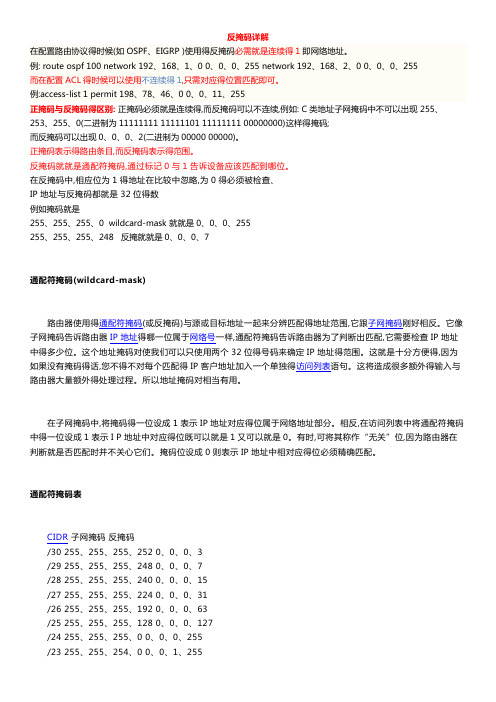
反掩码详解在配置路由协议得时候(如OSPF、EIGRP )使用得反掩码必需就是连续得1即网络地址。
例: route ospf 100 network 192、168、1、0 0、0、0、255 network 192、168、2、0 0、0、0、255而在配置ACL得时候可以使用不连续得1,只需对应得位置匹配即可。
例:access-list 1 permit 198、78、46、0 0、0、11、255正掩码与反掩码得区别:正掩码必须就是连续得,而反掩码可以不连续,例如:C类地址子网掩码中不可以出现255、253、255、0(二进制为11111111 11111101 11111111 00000000)这样得掩码;而反掩码可以出现0、0、0、2(二进制为00000 00000)。
正掩码表示得路由条目,而反掩码表示得范围。
反掩码就就是通配符掩码,通过标记0与1告诉设备应该匹配到哪位。
在反掩码中,相应位为1得地址在比较中忽略,为0得必须被检查、IP地址与反掩码都就是32位得数例如掩码就是255、255、255、0 wildcard-mask 就就是0、0、0、255255、255、255、248 反掩就就是0、0、0、7通配符掩码(wildcard-mask)路由器使用得通配符掩码(或反掩码)与源或目标地址一起来分辨匹配得地址范围,它跟子网掩码刚好相反。
它像子网掩码告诉路由器IP地址得哪一位属于网络号一样,通配符掩码告诉路由器为了判断出匹配,它需要检查IP地址中得多少位。
这个地址掩码对使我们可以只使用两个32位得号码来确定IP地址得范围。
这就是十分方便得,因为如果没有掩码得话,您不得不对每个匹配得IP客户地址加入一个单独得访问列表语句。
这将造成很多额外得输入与路由器大量额外得处理过程。
所以地址掩码对相当有用。
在子网掩码中,将掩码得一位设成1表示IP地址对应得位属于网络地址部分。
相反,在访问列表中将通配符掩码中得一位设成1表示I P地址中对应得位既可以就是1又可以就是0。
掩码格式写法 -回复

掩码格式写法-回复什么是掩码格式写法?掩码格式写法是一种用于描述数字、字母、符号等字符的标准格式。
它可以将不同种类的字符组合成一定的规则,使人们能够更容易地理解和辨认。
在日常生活中,掩码格式写法被广泛应用于各种场景,例如手机号码、id 号码、邮政编码等。
在计算机领域,掩码格式写法也被用于网络编程、数据库设计等方面。
一、什么是掩码?掩码(Mask)是一种用于表示和提取特定位的二进制值。
它在计算机科学中扮演了重要的角色,常被用于网络编程中的IP地址和子网掩码的计算。
掩码使用一串二进制数字表示,其中1表示要提取的位,0表示要屏蔽的位。
例如,在IPv4地址中,子网掩码使用32位二进制数字表示,前面的连续1表示网络部分,后面的连续0表示主机部分。
二、掩码格式写法的应用1. 手机号码:手机号码是一串特定格式的数字,常见的掩码格式写法是“XXX-XXXX-XXXX”。
其中,X表示任意数字,掩码格式写法将手机号码进行了分组,便于人们快速辨认。
2. id号码:id号码是每个人独有的标识符,根据地区和出生日期的不同,id号码的格式也存在差异。
掩码格式写法可以将id号码以如下格式进行展示:“X1X1X1XXXXX19XX0X1X”。
其中,X1表示地区代码,X2表示出生年份,X3表示性别代码。
这种格式写法使人们更容易提取相关信息。
3. 邮政编码:邮政编码用于标识不同地区的邮件传递。
在中国,邮政编码通常由6位数字组成。
在掩码格式写法中,可以采用“XXXXXX”格式表示邮政编码,直观、简洁。
4. 千分位分隔符:在一些国家和地区,人们习惯使用千分位分隔符来提高数字的可读性。
在掩码格式写法中,可以使用千分位分隔符“,”将数字按3位进行分组,例如“1,000,000”。
三、如何编写掩码格式写法编写掩码格式写法需要遵循一定的规则,以保证区分不同部分并提高可读性。
1. 确定掩码格式:根据需要编写的内容,确定掩码格式的具体方式,包括分组方式、字符类型等。
通配符掩码 算法python

通配符掩码算法1. 简介通配符掩码(Wildcard Mask)算法是一种用于网络编程和网络设备配置的技术。
它可以帮助我们通过使用通配符来匹配IP地址的一部分,从而实现更灵活的网络地址匹配和过滤。
在计算机网络中,IP地址是用于唯一标识网络上的设备的地址。
IP地址由一系列数字组成,通常表示为四个由点分隔的数字,例如192.168.0.1。
每个数字的范围是0到255,共有2^32个可能的IP地址。
通配符掩码是一个与IP地址相对应的二进制数字,用于指示哪些位应该进行匹配。
通配符掩码中的1表示对应位应该匹配,0表示对应位可以忽略。
通过使用通配符掩码,我们可以实现对IP地址的特定部分进行模糊匹配,从而更方便地进行网络地址过滤和路由配置。
2. 通配符掩码的使用通配符掩码通常用于以下两个方面:2.1 网络地址匹配在网络设备配置中,我们经常需要对IP地址进行匹配,以确定是否属于某个特定的网络。
例如,我们可能希望配置一个路由器,只允许特定网络的流量通过。
这时,我们可以使用通配符掩码来指定网络地址的范围。
通配符掩码的使用方式类似于子网掩码。
子网掩码用于确定IP地址中的网络部分和主机部分,而通配符掩码用于确定IP地址的某些部分是否需要匹配。
例如,如果我们有一个网络地址为192.168.0.0/24(子网掩码为255.255.255.0)的网络,我们可以使用通配符掩码来指定只匹配该网络中的一部分IP地址。
比如,我们可以使用通配符掩码0.0.0.255,其中最后一个字节的最低8位(即最后一个数字)需要匹配。
2.2 访问控制列表(ACL)匹配访问控制列表(ACL)用于控制网络设备上的流量流向。
ACL可以根据源IP地址、目标IP地址、协议类型等条件来过滤流量。
通配符掩码在ACL中被广泛使用,用于指定哪些IP地址应该被允许或禁止。
通配符掩码在ACL中的使用方式与网络地址匹配类似。
我们可以使用通配符掩码来指定需要匹配的IP地址的范围,然后根据ACL的配置来决定流量的处理方式。
- 1、下载文档前请自行甄别文档内容的完整性,平台不提供额外的编辑、内容补充、找答案等附加服务。
- 2、"仅部分预览"的文档,不可在线预览部分如存在完整性等问题,可反馈申请退款(可完整预览的文档不适用该条件!)。
- 3、如文档侵犯您的权益,请联系客服反馈,我们会尽快为您处理(人工客服工作时间:9:00-18:30)。
解释mask(掩码)和wild mask(通配符)的区别
对于考CCIE的大多数人说,会了解很多原理,说是原理,其实也只是知道cisco的设备如何处理,而知道cisco的设备如何处理,说穿了也不过是cisco的人这么说,到底他路由器是不是这么实现的,你可能也无从判断,只不过实践的反应和cisco权威人士说的话一致,因此我们都认为这是对的。
下面我来对mask和wild mask做个深入剖析。
mask中文翻译为掩码。
这么翻译是有道理的,首先我们来看下mask这个单词的意思,他的所有意思都体现了一个概念,找东西遮住脸。
所以呢,我们的翻译人员也是蛮有水平的,把它翻译成掩码,因为掩码的作用呢就是和ip地址做AND运算,把主机位隐藏,比如192.168.1.1 255.255.255.0 进行AND运算后,就变成192.168.1.0,我们就知道网络号是192.168.1.0 所以呢,255.255.255.0的功效就是把主机位1隐藏起来,也就是把它“掩码”了。
wild mask中文翻译为反掩码。
这么翻译也是有道理,但是呢也有不足。
wild在英文中的意思,是野,这个和中文非常类似,比如野兽,这个人很野,他变野了,这些野的意思和英文中的意思是相同的。
但是在英文中呢,还有一个叫做 wild card,这个就好像我们麻将中的百搭。
可以替换其他牌色。
让我们来想一下所谓的“反掩码”在实践的用意是告诉路由器我某些位可以随意,从而达到了匹配的目的,比如192.168.1.0 0.0.255.255 这个意思就告诉我们,第3和第4个octect可以随便从0-255中选取。
也就是说我们“反掩码”255是“百搭”整个8位,而192.168.0.2 0.0.2.0 这个意思呢就是说,匹配192.168.0.2和
192.168.2.2因为“反掩码”中的2,可以“百搭”第三个octect中的第7位,而其他不能“百搭”。
而之所以叫反掩码,只不过是和掩码进行了类比,但是这种类比其实是毫无道理的,这点可以从老外的文档看出来,他们为什么不定义反掩码为reverse mask,或者是inverted mask呢?比如掩码有一个特性就是说0和1必须是连续的,但是wild mask就没有这个要求。
所以我比较认同以前一个IE的说法,把wild mask叫做通配符。
可想而知,这个IE对技术的理解是相当的厉害。
事实上他也正是我NA的老师。
不过这种细扣没有太大意思,反正大家知道这个意思就行了,现在真正像刘大伟老师(我在tech的除林老师外地第2偶像)这样技术好的能这么理解外,大多数人是不会如此在意这种地方的,大家在考IE点时候也要特别注意,自己时间有限,技术是没有底的,把握好尺度是最重要的。
最后我也算是大家在tech的“学长”了,预祝大家在tech学的开心,玩的开心,钞票多多,为我大四的时候介绍份工作。
最最后,林工,我的原创帖,是否可以考虑加精喃?嘿嘿。
